Microsoft Edge浏览器作为Windows10和Windows11的默认浏览器,凭借其快速、轻量和安全的特点赢得了不少用户的青睐。通过调整一些重要设置,可以进一步优化Edge浏览器的性能和使用体验。以下是Edge浏览器深度优化的5个重要设置。
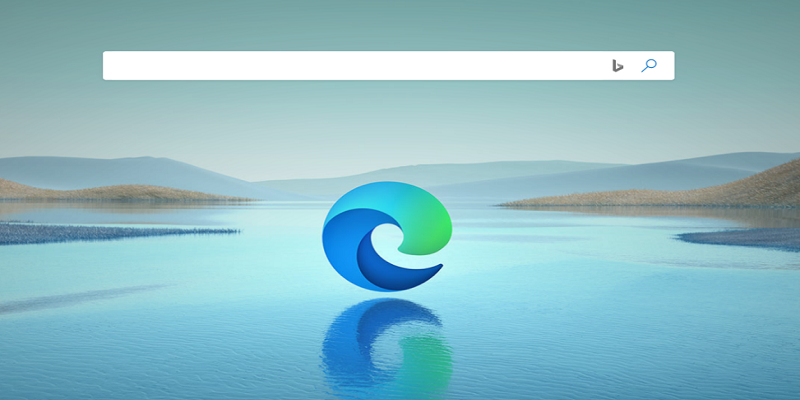
1. 关闭Edge新闻、图片和广告
当我们打开Edge浏览器后可以看到很乱的感觉,而且很多我们不想看到的新闻热点也很影响使用体验。
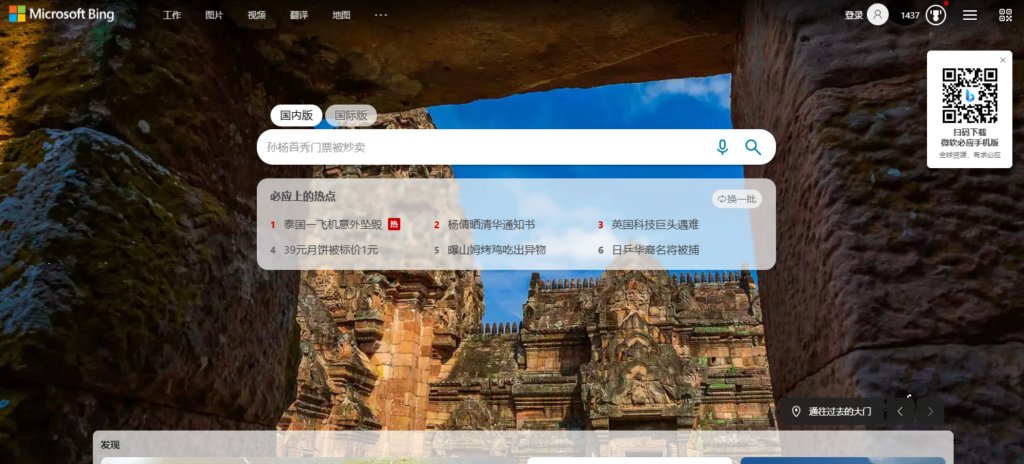
关闭的步骤如下:
点击右上角“菜单”图标 >> 将下面的“自定义主页”里面的这些内容全部关闭。
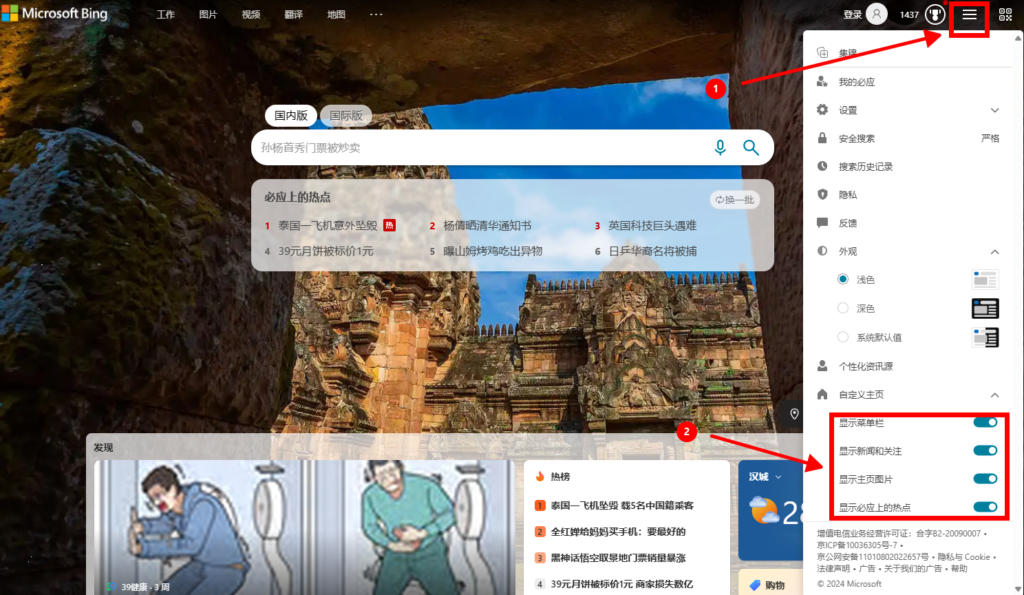
2. 关闭Edge搜索栏中的今日热点
关闭完成后,当我们点击搜索框时发现下面会出现很多“今日热点”很影响使用。
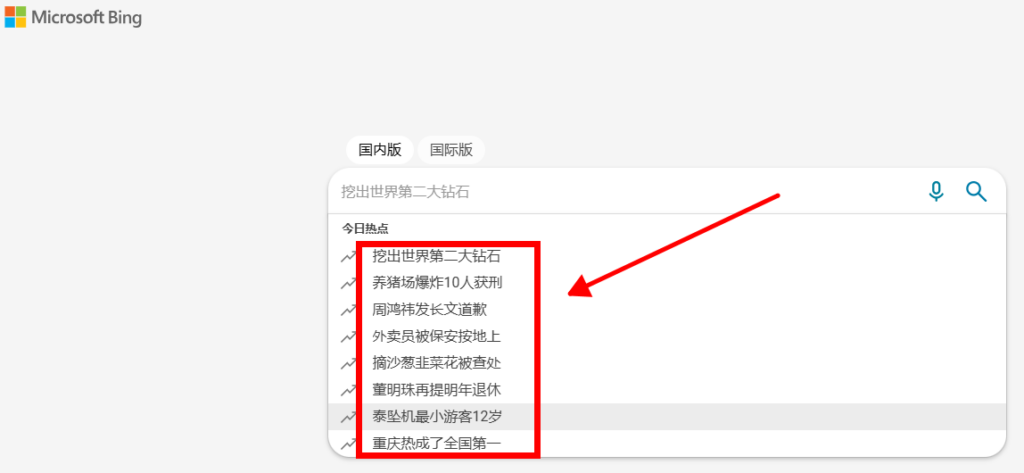
关闭今日热点的步骤如下:
点击右上角的“菜单图标” >> 点击“设置” >> 点击“更多”选项。
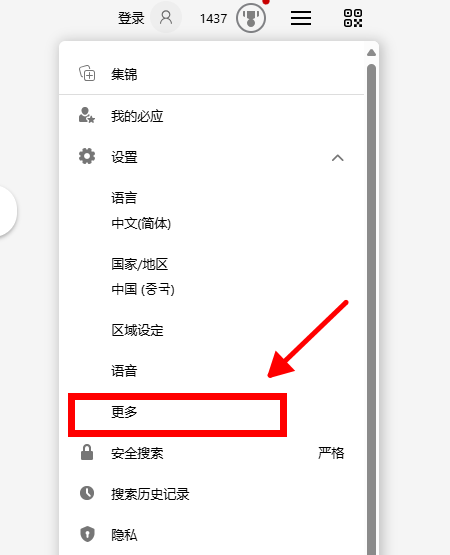
在搜索建议中 >> 取消勾选“键入时查看搜索建议”即可

3. 关闭性能增强&后台运行
一般情况下,edge浏览器我们在关闭后,它还是会在后台中运行,这样会大大增加内存的占用。
因此,关闭“后台运行”可以加快电脑运行的速度,具体的关闭方法如下
点击右上角的“···” >>点击“设置”

点击左边菜单栏中的“系统和性能” >> 关闭“启动增强”和“在Microsoft Edge 关闭后继续运行后台扩展和应用”,这样edge浏览器在关闭后不会占用系统资源了。

4. 关闭开机启动BingSev.exe
即使我们关闭了“启动增强”和“在Microsoft Edge 关闭后继续运行后台扩展和应用”这两个选项,但是在“开机启动应用”中还是会默认的出现,这时我们需要关闭它
按快捷键【CTRL + alt+ del】打开“任务管理器”,或者右键下方的菜单栏,打开“任务管理器”

在左侧的菜单栏中点击“启动应用” >> 在里面找到“BingSvc.exe”
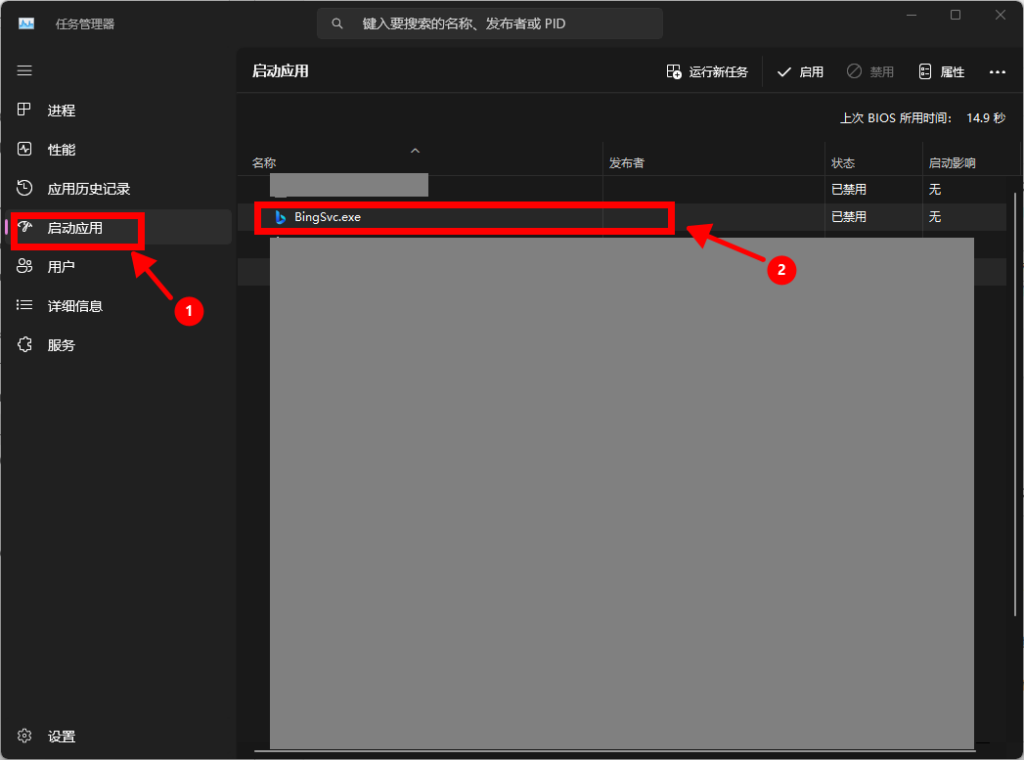
右键点击“BingSvc.exe” >> 点击“禁用”,这样开机就不会自动进入bing服务了。

5. 启动效率模式
性能优化功能是为了让 Edge 浏览器更省电、运行更流畅!它通过优化 CPU 和内存的使用,减少资源消耗,来延长电池续航时间。设置步骤如下
点击右上角的“···” >>点击“设置”

点击“系统和性能” >> 在下方的“优化性能”开启“效率模式”

主要是开启“使用标签页休眠功能节约资源”,这样可以在开启特别多网页的时候可以对长时间不使用的页面进行休眠的操作。
通过以上5个重要设置,可以大幅度提升Edge浏览器的性能和使用体验。无论是加快浏览器启动速度、利用硬件加速、保护隐私,还是管理后台资源和优化新标签页设置,这些调整都能让Edge更加高效和顺畅。
Views: 353


